Sistemos atkūrimas naudoja nemažai vietos kompiuteryje. Nors tai nėra problema sistemoms su didesniais standžiaisiais diskais, greičiausiai pritrūktų vietos diske sistemose, turinčiose mažos talpos diską, pvz., 150 GB kietąjį diską, ypač jei turite „Windows 10“.
Jei trūksta vietos diske, galite išanalizuoti disko naudojimą pagal failus ir programas, išvalyti ankstesnius „Windows“ diegimo failus ir išvalyti laikinuosius bei nepageidaujamus failus naudodami disko valymą arba „CCleaner“. Be to, galite sumažinti disko vietą, skirtą sistemos atkūrimui, kad atlaisvintumėte vietos diske bet kurioje „Windows“ versijoje.
Padidinkite arba sumažinkite disko vietą, kurią naudoja sistemos atkūrimas
Norėdami pakeisti disko vietos paskirstymą sistemos atkūrimui, atlikite šiuos veiksmus:
1 būdas: Sistemos atkūrimo ypatybių naudojimas
Norėdami atidaryti sistemos atkūrimo dialogo langą, paleisdami dialogo langą Vykdykite „ SystemPropertiesProtection.exe . Arba paleiskite sysdm.cpl ir pasirinkite skirtuką Sistemos apsauga.

Pasirinkite diską, kuriam norite sumažinti disko skyrimą. Spustelėkite Konfigūruoti .
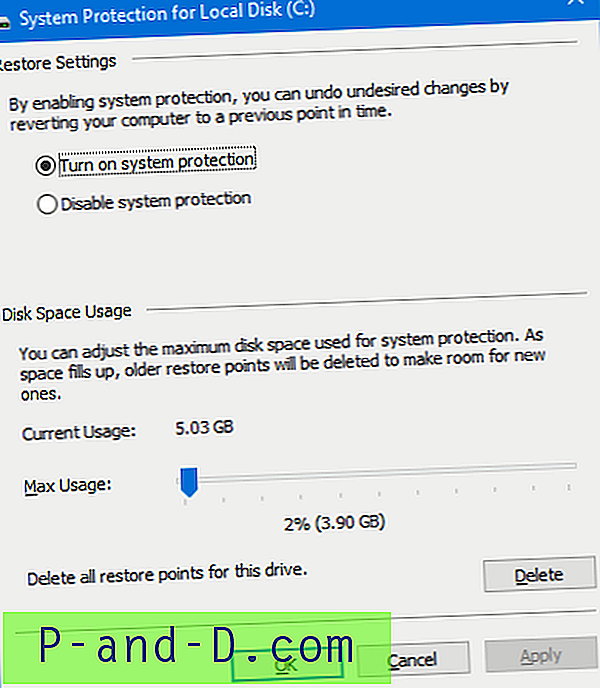
Šiame skirtuke rodomas dabartinis disko naudojimas, kurį „System Restore“ naudoja aplanke System Volume Information.
Jei reikia, perkelkite slankiklį „Disk Space Usage“ ir spustelėkite Gerai .
Arba, norėdami sumažinti granuliuotą disko vietos slankiklį, spustelėkite tiksliai slankiklio žymeklį, kad jį pasirinktumėte. Ir naudokite klaviatūros kairę arba dešinę rodykles. Kiekvienas kairės arba dešinės rodyklės paspaudimas sumažina arba padidina disko naudojimo slankiklį 1%.
Jei sumažinsite slankiklį į kairę, disko vietos paskirstymas „System Restore“ funkcijai bus sumažintas, o tai savo ruožtu sumažins „System Volume Information“ aplanko dydį. Seniausi atkūrimo taškai išvalomi automatiškai (FIFO), kad sistemos atkūrimas nenaudotų daugiau vietos, nei skyrėte.
Jūs taip pat turite galimybę ištrinti visus disko atkūrimo taškus. Paspauskite mygtuką Ištrinti, jei sistemos diske yra labai mažai vietos. Jei antivirusinė programinė įranga perspėja apie virusą aplanke „System Volume Information“, gali tekti išjungti sistemos apsaugą ir aukščiau esančiame dialogo lange spustelėkite „Taikyti“. Tai ištrina visus jūsų atkūrimo taškus. Galite vėl pasukti atgal.
Ir galbūt jūs žinote, kad naudodami disko valymą galite išvalyti visus, išskyrus naujausią atkūrimo tašką.
SUSIJEDS: Kaip ištrinti atskirus sistemos atkūrimo taškus „Windows“?2 būdas: Vssadmin komandinės eilutės įrankio naudojimas
Peržiūrėkite disko vietą, kurią naudoja sistemos atkūrimas
Kadangi sistemos atkūrimas yra pagrįstas šešėlių kopijavimu, todėl iš „Volume Shadow Copy“ paslaugos jis gauna paskirtą vietos diske informaciją. (Ankstesnių versijų funkcija taip pat naudoja „Shadow Copy“.) Norėdami peržiūrėti arba sureguliuoti disko vietą, skirtą sistemos atkūrimui, galite naudoti įmontuotą komandų eilutės įrankį „Vssadmin.exe“.
Norėdami peržiūrėti naudotą ir maksimalią skirtą vietą sistemos atkūrimui, atidarykite padidintą komandų eilutę ir įveskite šią komandą:
„vssadmin list shadowstorage“
Tai rodo skirtą erdvę Shadow Copy kiekvienam sistemos diskui.
„vssadmin 1.1“ - „Shadow Copy Service“ administravimo komandinės eilutės įrankis (C) Autorių teisės 2001–2013 m. „Microsoft Corp.“ Shadow Copy Storage asociacija. Apimtis: (E:) \\? \ tomas {e9b9bd9d-0000-0000-0000-100000000000} \ „Shadow Copy Storage“ apimtis: (E:) \\? \ Tomas {e9b9bd9d-0000-0000-0000-100000000000} \ Naudota „Shadow Copy“ saugykla: 6, 46 GB (0%) Paskirta „Shadow Copy“ saugykla: 6, 91 GB (0%). Didžiausia „Shadow Copy“ saugyklos talpa: 46, 6 GB (5%) „Shadow Copy Storage“ asociacija. Apimtis: (C:) \\? \ Tomas {098cc206-0000-0000-0000-500600000000} \ Shadow Copy saugojimo apimtis: (C:) \ \? \ Tūris {098cc206-0000-0000-0000-500600000000} \ Naudota šešėlių kopijų saugykla: 0 baitų (0%) Skirta šešėlių kopijų saugykla: 0 baitų (0%) Maksimali šešėlių kopijų laikymo vieta: 3, 89 GB (2) %) Jei naudojate įprastą komandų eilutę, norėdami paleisti vssadmin.exe, pamatysite šį klaidos pranešimą:
Klaida: jūs neturite teisingų leidimų paleisti šią komandą. Paleiskite šį įrankį iš komandos lango, kuriame yra padidintos administratoriaus teisės.Sistemos disko vietos paskirstymo sistemos atkūrimui sumažinimas
Norėdami sumažinti disko plotą, kurį naudoja sistemos atkūrimas ir „Shadow Copy“, naudojant „Vssadmin“, naudokite šią komandinės eilutės sintaksę:
„vssadmin“ keičia dydį shadowstorage / on = [drive]: / for = [drive]: / maxsize = [MaxSizeSpec]
„MaxSizeSpec“ turi būti ne mažesnis kaip 300 MB ir priima šias priesagas: KB, MB, GB, TB, PB ir EB. Jei priesaga nepateikiama, „MaxSizeSpec“ yra baitais. Jei „MaxSizeSpec“ nenurodytas, vietos, kurią jis gali naudoti, kiekis nebus ribojamas.
Pavyzdžiai:
Norėdami „Shadow Copy“ skirti 2 GB vietos šešėlinei kopijai C: diske, naudokite šią komandą:
„vssadmin“ keičia „shadowstorage“ dydį / už = c: / įjungtas = c: / maksimalus dydis = 2 GB
Norėdami paskirstyti „Shadow Copy 700MB“, naudokite šią komandą:
„vssadmin“ keičia „shadowstorage“ dydį / už = c: / įjungtas = c: / didžiausias dydis = 700 MB
Vykdydami komandą, turėtumėte pamatyti pranešimą Sėkmingai pakeistas šešėlinių kopijų saugojimo asociacijos komandų eilutėje dydis. Galite patikrinti skirtą vietą paleisdami komandą „ vssadmin list shadowstorage“ .
Svarbu: pakeitus saugojimo asociacijos dydį, šešėlinės kopijos gali išnykti. Sistemos atkūrimo lange gali būti pranešimas „ Kompiuterio sistemos diske nesukurta jokių atkūrimo taškų. „
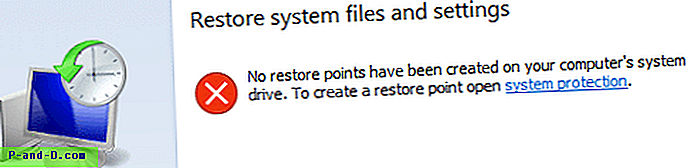
Be to, nustačius mažesnę nei 300 MB „MaxSizeSpec“ vertę, bus sunaikintos visos šešėlinės kopijos ir taip išvalyti visi sistemos atkūrimo taškai.
Tikiuosi, kad jums pavyko atlaisvinti vietos diske, sumažinus / perskirstant disko vietą sistemos atkūrimui ir šešėlinei kopijai.





![[Pataisyti] Temų paslaugų klaidos 1068 ir 1075: „Priklausomybės paslauga neegzistuoja“](http://p-and-d.com/img/microsoft/211/themes-service-errors-1068.jpg)